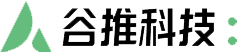要分析您网站上的客户活动,您可以将 Google Analytics(分析)转化数据导入 Google Ads,并使用 Google Ads 转化跟踪来衡量转化情况。您可以同时任意搭配使用所有这三种功能。展开以下部分即可快速进行比较。
比较 Google Analytics(分析)转化数据和 Google Ads 转化跟踪统计数据
Universal Analytics 转化数据
除了衡量转化次数外,还可以呈现客户在网站上逗留的整个过程。
不是 Google Ads 带来的转化也能纳入计算,便于跟踪您网站上的所有客户流量。
Google Analytics(分析)4 媒体资源 转化跟踪
如果您要跟踪您的应用或网站中的衡量和转化情况,那么此功能是您的理想选择。详细了解 Google Analytics(分析)4 媒体资源。
不是 Google Ads 带来的转化也能纳入计算,便于跟踪您网站上的所有客户流量。
Google Ads 转化跟踪
如果您只关注转化情况,那么此功能是您的理想选择。
只衡量 Google Ads 带来的转化。
益处
将 Google Analytics(分析)转化数据导入 Google Ads 可带来以下好处:
可访问与 Google Ads 点击次数相关的 Google Analytics(分析)转化次数和数据。
可在 Google Ads 中查看 Google Analytics(分析)转化数据。
使智能出价可以访问有助于优化出价的数据,从而有望增加转化次数并降低费用。
如果您已经在特定网页上使用 Google Ads 转化跟踪,则可能不需要导入 Google Analytics(分析)转化数据。如果您同时使用 Universal Analytics 和 Google Analytics(分析)4 媒体资源来衡量同一网站,则您很可能会在这两个媒体资源中都设置转化跟踪。如果您为生成报告和设置出价从每个媒体资源中都导入同一转化,可能会发现转化统计了两次(因为同一次转化导入了两次)。为避免重复统计转化,请移除 Universal Analytics 转化操作,或将 Universal Analytics 转化操作从“主要”更改为“次要”。
准备工作
要开始导入数据,您需要将 Google Ads 帐号与 Google Analytics(分析)帐号相关联,然后在 Google Ads 帐号中启用自动标记功能。
操作说明
登录您的 Google Ads 帐号。
点击帐号右上角的工具图标 Google Ads | 工具 [图标]。
在“衡量”下,点击转化。
点击加号按钮 。
选择导入,然后点击 UA 版 Google Analytics(分析)(适用于 Universal Analytics 媒体资源)或 Google Analytics(分析)(GA4)(适用于 Google Analytics(分析)4 媒体资源)。
点击继续。
在下一页中,选择要导入的功能,然后点击导入并继续。
点击完成。
Google Ads 将开始从您的 Google Analytics(分析)媒体资源导入数据。导入操作开始之前的历史数据不包含在内。
注意事项
转化数据最多可能需要 24 小时才会在 Google Ads 中显示。届时,您导入的转化数据将和现有转化数据一起显示在“转化”页面上。您可以自定义“广告系列”标签页上的列以加入这些数据。考虑到 Google 可能无法监测到所有转化,因此基于已导入转化数据的报告可能会包含根据模型估算的转化次数(作为估算值)。这些数据都经过汇总和匿名处理。
Google Analytics(分析)数据(例如目标)一经导入到 Google Ads,便受 Google Ads 服务条款的制约。
修改已导入转化的转化设置
导入 Google Analytics(分析)转化数据后,您可以对其进行修改,方法与修改在 Google Ads 中创建的转化操作相同。
登录您的 Google Ads 帐号。
点击帐号右上角的工具图标 Google Ads | 工具 [图标]。
在“衡量”下,点击转化。
点击要修改的已导入转化的名称。
点击右下角的修改设置。
进行所需更改,然后点击保存按钮。
https://support.google.com/google-ads/answer/2375435